Bạn đang xem bài viết Làm thế nào để tăng âm lượng Microphone trên Windows tại Pgdphurieng.edu.vn bạn có thể truy cập nhanh thông tin cần thiết tại phần mục lục bài viết phía dưới.
Trong quá trình sử dụng máy tính để thực hiện các công việc tại văn phòng hoặc trò chuyện trực tuyến, việc sử dụng Microphone là cần thiết để truyền tải tiếng nói của người dùng. Tuy nhiên, trong một số trường hợp, âm lượng của Microphone trên Windows lại quá thấp và không đủ lớn để lưu lại âm thanh rõ nét. Vì vậy, để giải quyết vấn đề này, hôm nay chúng ta sẽ cùng tìm hiểu các cách tăng âm lượng Microphone trên Windows.
Mục lục nội dung
Microphone là thiết bị giúp bạn ghi âm, thực hiện cuộc gọi trên máy tính. Nếu âm lượng microphone quá to hoặc quá nhỏ bạn có thể điều chỉnh lại theo hướng dẫn dưới đây.

1. Trên Windows 7
Bước 1: Bạn vào Start (1) => tìm kiếm microphone (2) => Manage audio devices (3).
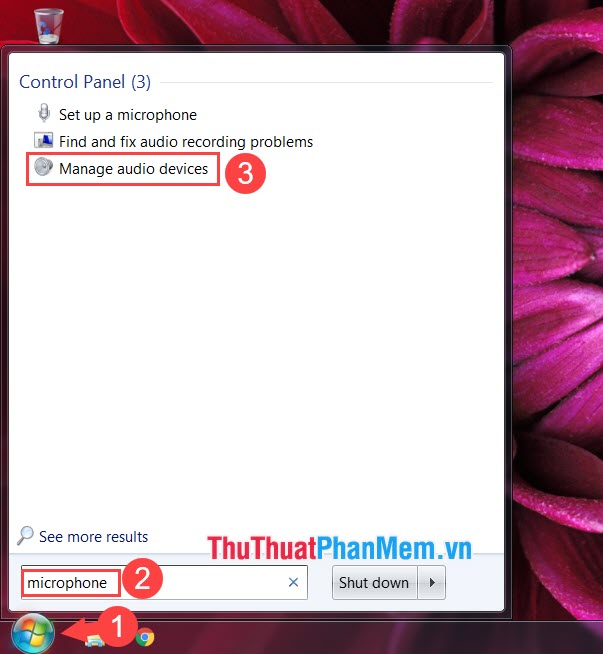
Bước 2: Bạn click vào tab Recording (1) => click chuột phải vào Microphone (2) => Properties (3).
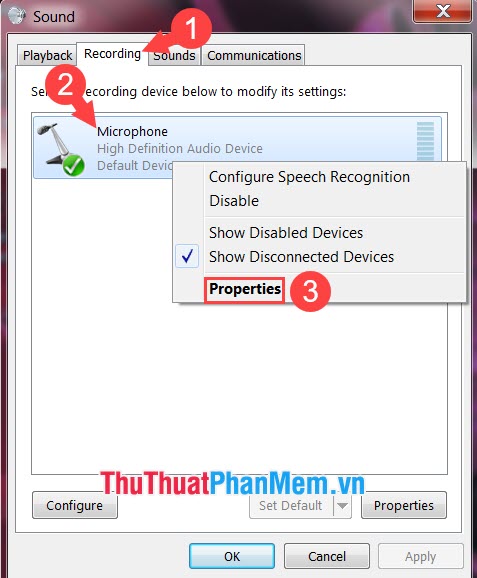
Bước 3: Bạn chuyển sang tab Levels (1) => thiết lập mức âm lượng Microphone (2) phù hợp. Đối với phần Microphone Boost (3) thì bạn nên thiết lập ở mức vừa phải để tránh trường hợp bị rè tiếng và âm thanh thu vào không rõ ràng. Ấn OK (4) để hoàn tất.
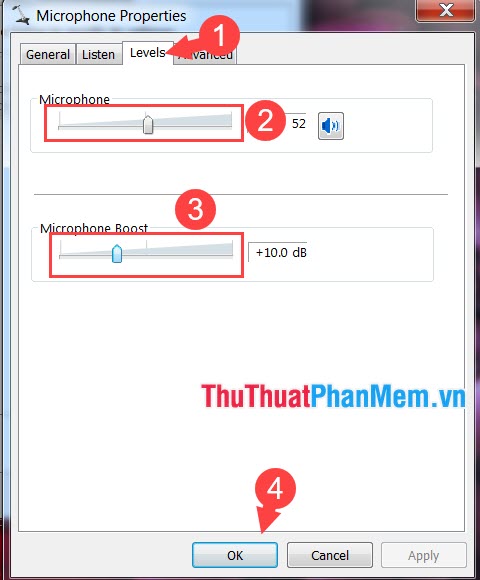
2. Trên Windows 10
Bước 1: Bạn click chuột phải vào Speakers (1) => Sounds (2).
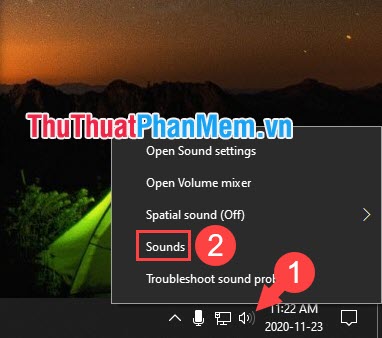
Bước 2: Bạn click vào thẻ Recording (1) => click vào Microphone (2) => Properties (3).
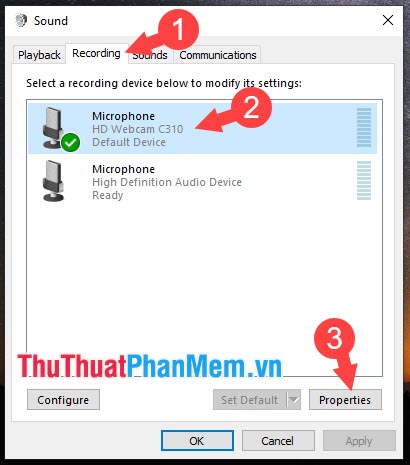
Bước 3: Bạn click vào thẻ Levels (1) => điều chỉnh mức âm lượng cho Microphone (2) => OK (3).
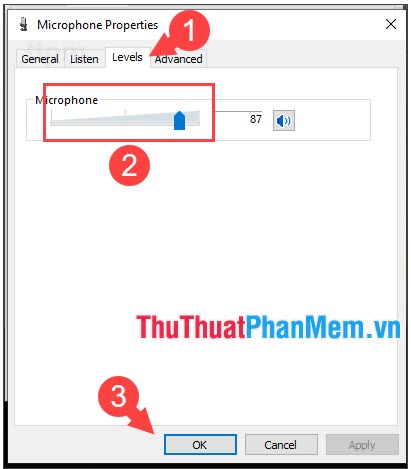
Với các bước trình bày đơn giản, bạn có thể chỉnh tăng âm lượng cho Microphone hiệu quả. Chúc các bạn thành công!
Tổng kết lại, việc tăng âm lượng Microphone trên Windows là rất đơn giản và dễ dàng. Người dùng có thể sử dụng những cách đơn giản như tăng âm lượng trong Properties hay sử dụng phần mềm bên ngoài như Sound Booster để tăng âm lượng tiếng nói. Ngoài ra, cần lưu ý để chỉnh sửa âm lượng micro và loại bỏ những tạp âm không mong muốn trong khi nói chuyện để đảm bảo chất lượng âm thanh tốt nhất. Với những bước đơn giản này, chắc chắn người dùng sẽ có những trải nghiệm tốt hơn khi sử dụng Microphone trên Windows.
Cảm ơn bạn đã xem bài viết Làm thế nào để tăng âm lượng Microphone trên Windows tại Pgdphurieng.edu.vn bạn có thể bình luận, xem thêm các bài viết liên quan ở phía dưới và mong rằng sẽ giúp ích cho bạn những thông tin thú vị.
Nguồn: https://thuthuatphanmem.vn/cach-tang-am-luong-microphone-tren-windows/
Từ Khoá Tìm Kiếm Liên Quan:
1. Microphone volume boost
2. Windows microphone settings
3. Recording devices volume
4. Microphone sensitivity increase
5. Windows sound settings
6. Microphone amplification
7. Mic Boost option
8. Adjusting microphone levels
9. Control panel microphone settings
10. Audio input levels.



